
##form id="search_form_id" action="/api/index.php" onsubmit="return searchnamesend()" method="get">
##/form>

2016-08-16
单元格是Excel软件中信息录入的基本单位,那么我们在调整信息时就需要进行单元格的拖动,那么excel2010怎么设置拖动单元格呢?今天小编就和大家一起学习一下excel2010设置拖动单元格的方法,让你的工作效率更快更高。
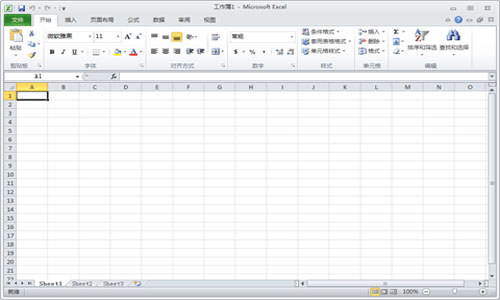
【excel2010怎么设置拖动单元格 excel2010设置拖动单元格的方法】
1、打开Excel2010,选择左上角的“文件”功能栏,然后点击“选项”功能。
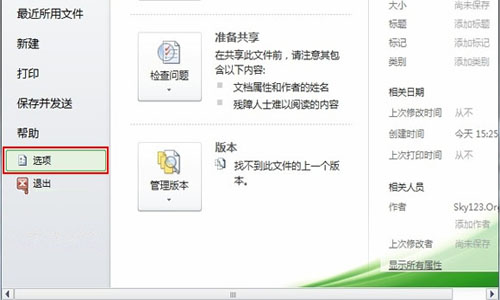
2、弹出“Excel选项”,点击“高级”功能栏,在“编辑选项”中选中“启用填充柄和单元格拖放功能”复选框。按“确定”按钮。
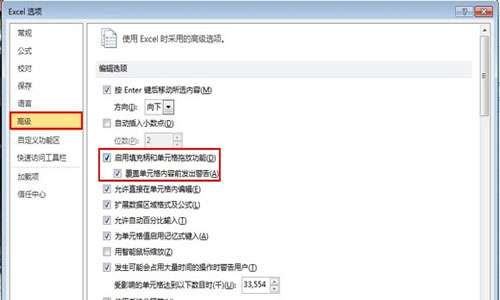
3、在Excel编辑栏中输入任意一列数字,然后拖动它,就这样我们把刚刚输入的一列数字拖动到C6∶C15了。
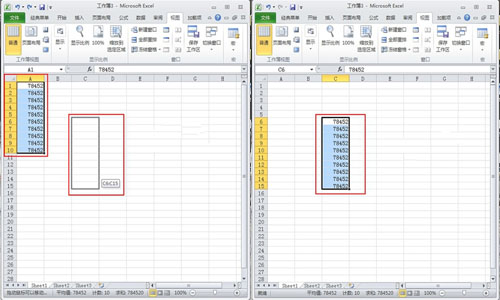
关于excel2010怎么设置拖动单元格,excel2010设置拖动单元格的方法的问题我们就讲到这里了。怎么样?这个功能是不是很方便呢?
最笨下载(www.zuiben.com)提供最新最全的软件下载:常用软件下载、免费软件下载、电脑游戏下载、安卓软件下载中心、苹果软件下载中心、游戏下载等,免费下载软件游戏、常用软件下载就到最笨下载。